Si vous êtes nouveau dans l'interface moderne et souhaitez trouver des applications plus facilement, voici un conseil qui vous permet de les trouver par la première lettre du nom de l'application.
Windows 8.1 s'est considérablement amélioré depuis sa première itération. Et maintenant avec le Mise à jour Windows 8.1, l'interface moderne est beaucoup plus conviviale avec les ordinateurs traditionnels avec clavier et souris. Ce n'est pas tout à fait là où cela pourrait ou devrait être, mais ça y arrive. Si vous êtes nouveau dans l'interface moderne et souhaitez trouver des applications plus facilement, voici une astuce qui vous permet de les trouver par la première lettre de leur nom.
Rechercher des applications par première lettre dans Windows 8.1
Tirez la liste des applications vers le haut en cliquant sur la flèche en bas de l'écran. Ou si vous avez un balayage de l'écran tactile de bas en haut. Là, vous verrez que vous pouvez trier les applications par nom, ce qui les classera toutes par ordre alphabétique.

Si vous avez beaucoup d'applications installées, vous pouvez avoir de longues listes et cela signifie beaucoup plus de défilement. Mais si vous connaissez la première lettre de l'application, cliquez ou appuyez simplement sur n'importe quelle lettre de la liste.

Cela fera apparaître l'écran suivant avec des lettres dans l'ordre alphabétique. Cliquez simplement sur la lettre avec laquelle l'application commence. Cette vue fournit également une vue «sans fioritures» de l'ordre alphabétique de vos programmes de bureau uniquement.

Cela vous amène directement à la section de cette lettre. Cette vue fournit également une vue «sans fioritures» de l'ordre alphabétique de vos programmes de bureau uniquement. Cliquer sur un programme de bureau à partir de cette vue ne lance pas l'application, mais vous y amène dans la liste des applications.
Vous pourriez trouver cela plus facile que de faire défiler partout. En fait, c'est ainsi que vous pouvez également rechercher des applications sur Windows Phone.

J'utilise cette méthode tout le temps pour obtenir l'application que je veux beaucoup plus rapidement. Bien sûr, vous pouvez toujours utiliser la fonction de recherche dans le menu Démarrer aussi. Tapez simplement l'application ou le programme que vous souhaitez. Cependant, selon le nom de l'application, elle peut générer des résultats supplémentaires dont vous pourriez ne pas avoir besoin.
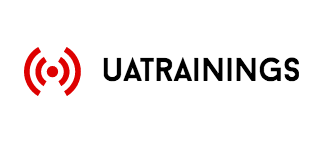

![Dessin amélioré de Google Docs ajouté [groovyNews]](/f/c34e2186c5b3310372ab89fbfc4256c1.png?width=288&height=384)
